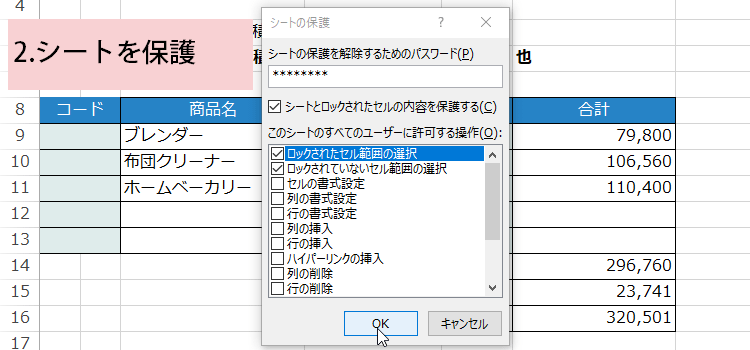シートの保護:特定のセルにだけ入力その2
エクセルの基本技 32回 特定のセルだけ入力できるように制限する
シート保護でデータを入力する範囲を限定するには
シートが書き換えられないように、
入力できるセルの範囲を制限する方法を解説しています。
ファイルを書き換えられたりしないようにするには、
シートを保護しつつ、入力できるセルを限定する必要があります。手順は、
1.入力可能にするセルのロックをはずす
2.シートを保護する という流れになります。
このページは手順2のシートを保護すると保護を解除する説明です。
手順2.シートの保護
(4)保護したいシートタブを右クリックして、メニューからシートの保護を選択。
あるいはリボンの書式ボタンから「シートの保護」を選択。
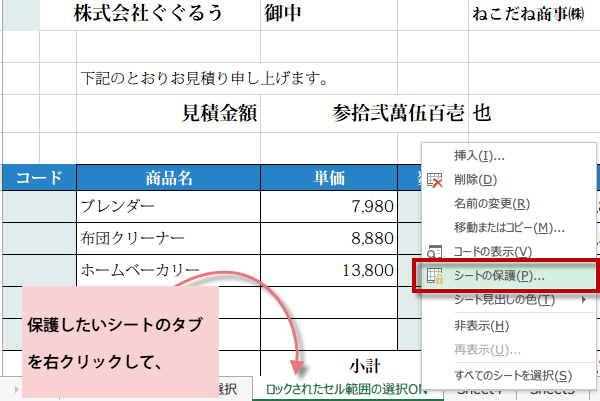
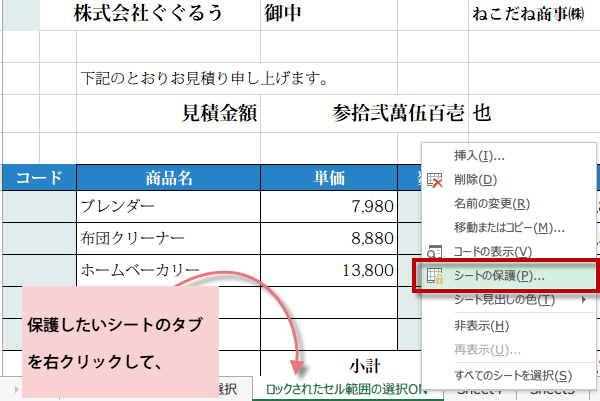
(5)「シートの保護」画面でパスワードを入力して「OK」ボタンをクリックします。
デフォルトでは、ロックされたセル範囲の選択にチェックが入っています。このチェックが入っている場合は、ロックされて入力できないセルでも選択ができるということです。
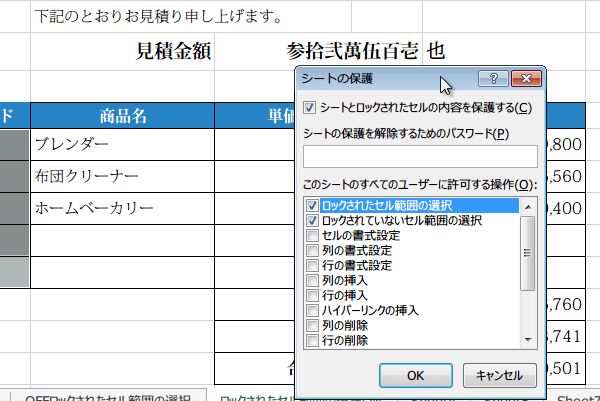
デフォルトでは、ロックされたセル範囲の選択にチェックが入っています。このチェックが入っている場合は、ロックされて入力できないセルでも選択ができるということです。
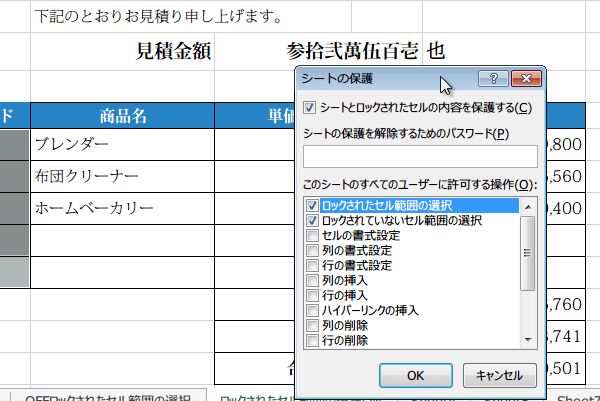
このパスワードはシートの保護状態を解除するときに必要ですので、忘れないようにメモしておきましょう。
また、パスワードは省略することもできます。
その場合、解除するときにはパスワードの入力は必要ありません。
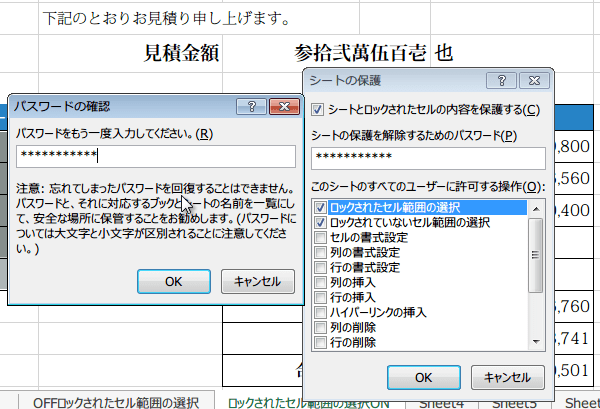
また、パスワードは省略することもできます。
その場合、解除するときにはパスワードの入力は必要ありません。
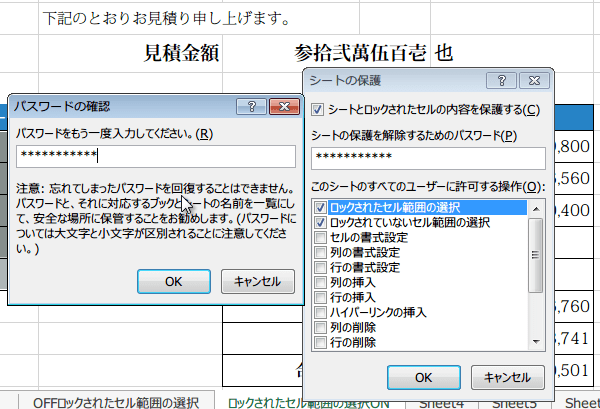
設定したセル以外には、データを入力できないようになります。
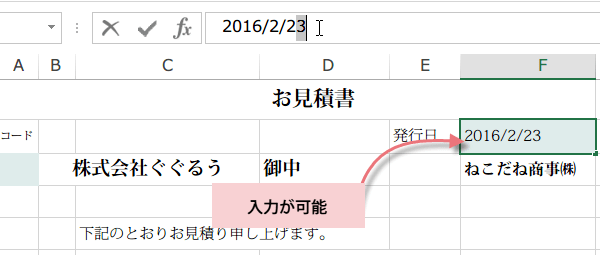
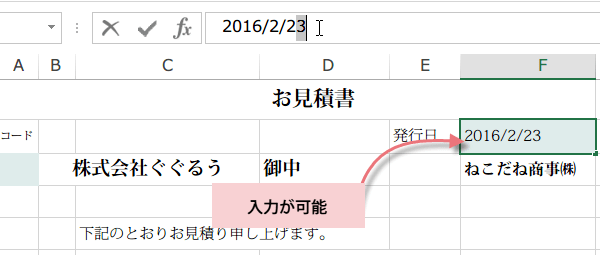
シートの保護解除
入力を禁止したセルのデータを書きかえたいときには、リボンの書式ボタンから
「シート保護の解除」を選択すればOKです。


パスワードが設定してある時は、シート保護の解除に
パスワードを入力する必要があります。
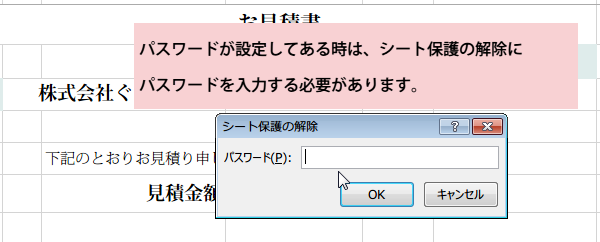
今日の講義は以上です。お疲れ様でした。
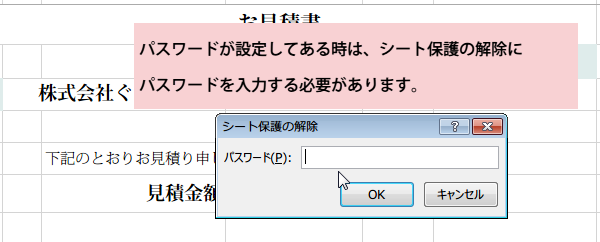
今日の講義は以上です。お疲れ様でした。